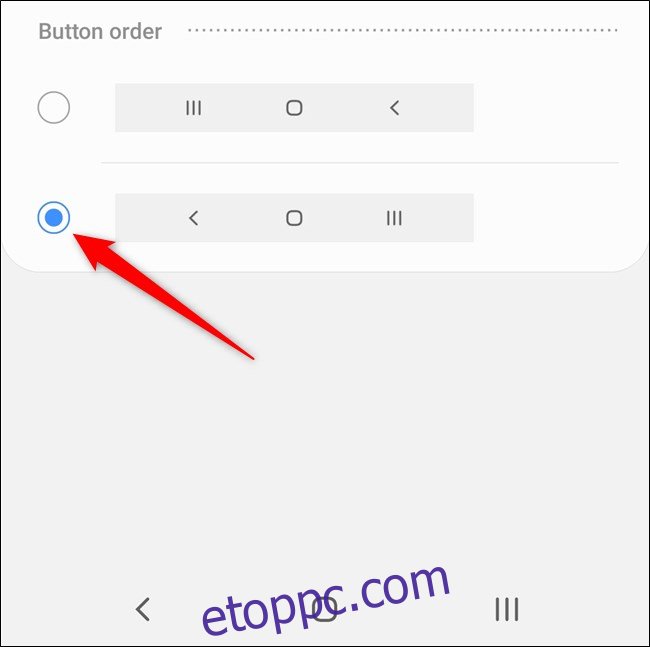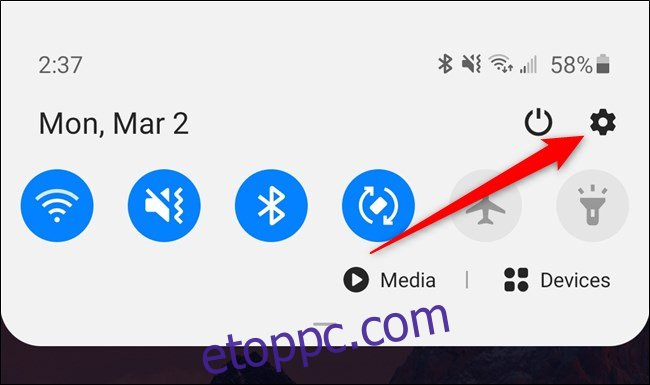Az Android 10 bevezetett egy gesztusalapú navigációs rendszert, amely megszüntette a képernyőn megjelenő gombokat. A Google vezérlőinek használata helyett a Samsung ragaszkodott a háromgombos beállításhoz (jobb oldalon a Hátoldalon). Szerencsére bekapcsolhatja a kézmozdulatokkal történő navigációt (és megváltoztathatja a gombok sorrendjét) a készüléken Galaxy S20, S20+ és S20 Ultra.
Kapcsolja be a Gesztus-navigációt
Kezdje a Galaxy S20 Beállítások menüjének megnyitásával. Ezt a legegyszerűbben úgy teheti meg, hogy a képernyő tetejéről lefelé csúsztatva húzza le az értesítési panelt. Innen érintse meg a fogaskerék ikont a jobb felső sarokban.
Alternatív megoldásként csúsztassa felfelé az ujját a kezdőképernyőről az alkalmazásfiók megnyitásához. Használhatja a képernyő tetején található keresősávot, vagy lapozhat az oldalakon, amíg meg nem találja a „Beállítások” alkalmazást.
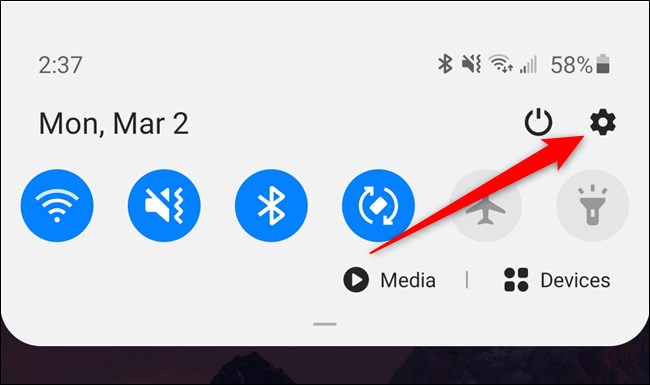
Ezután görgessen felfelé, majd válassza a „Kijelző” lehetőséget. Ebben a menüben kapcsolhatja be telefonja 120 Hz-es kijelzőjét is.
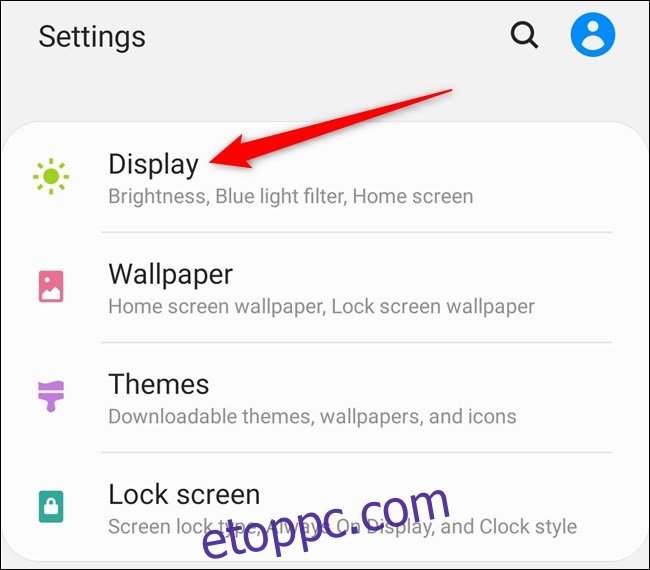
Itt találja a „Navigációs sáv” gombot. Koppintson rá.
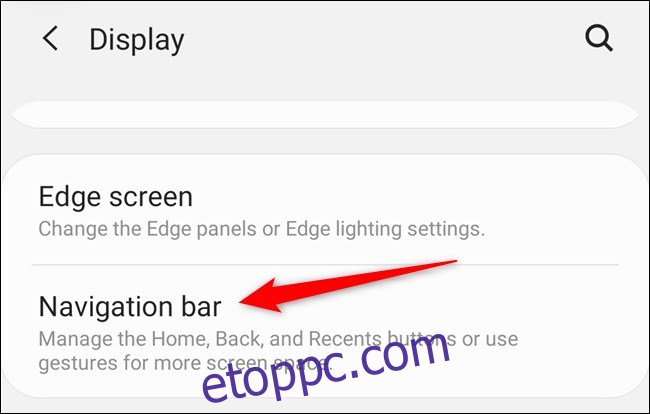
Válassza a „Teljes képernyős kézmozdulatok” lehetőséget, hogy a háromgombos elrendezésről a Google kézmozdulatokkal navigációs rendszerére váltson. Ezután érintse meg a „További beállítások” gombot, ha át szeretne váltani a Samsung gesztusbeállítására, vagy finomhangolni szeretné a visszacsúsztatási érzékenységet.
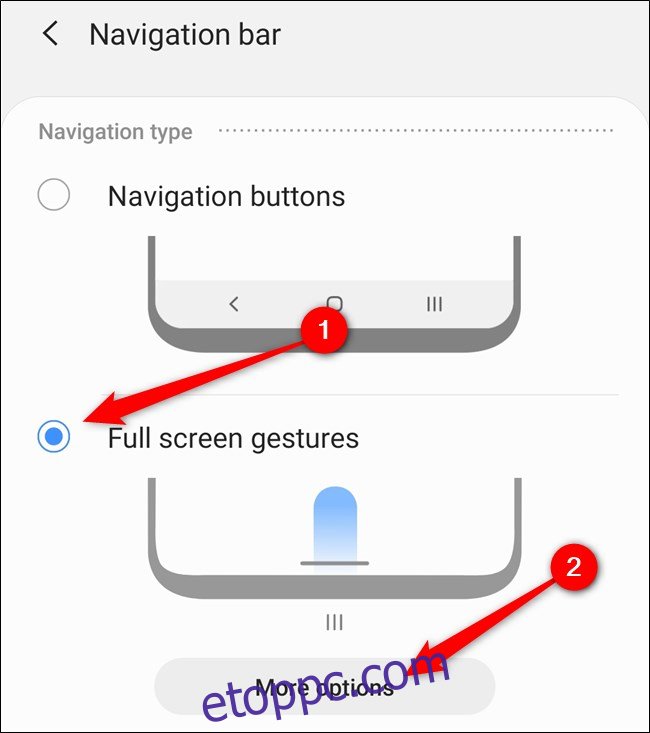
A Google kézmozdulatai lehetővé teszik, hogy a Kezdőlapra lépjen, de gyorsan felfelé csúsztatva a képernyő aljáról, nyissa meg a Legutóbbi menüt felfelé csúsztatva és lenyomva, és a Visszalépéshez úgy, hogy bármelyik széléről befelé csúsztat. A Samsung rendszere lehetővé teszi, hogy a képernyő három kijelölt részéből felfelé csúsztassa az ujját a Vissza, Kezdőlap vagy a Legutóbbiak elindításához. Válassza ki az igényeinek leginkább megfelelő beállítást.
Végül pedig módosítsa a Galaxy S20 hátsó kézmozdulatainak érzékenységét a sáv közelebbi vagy magasabb szintre mozgatásával. A Samsung azt javasolja, hogy csökkentse a beállítást, ha véletlenül ismételten aktiválja a Vissza mozdulatot.
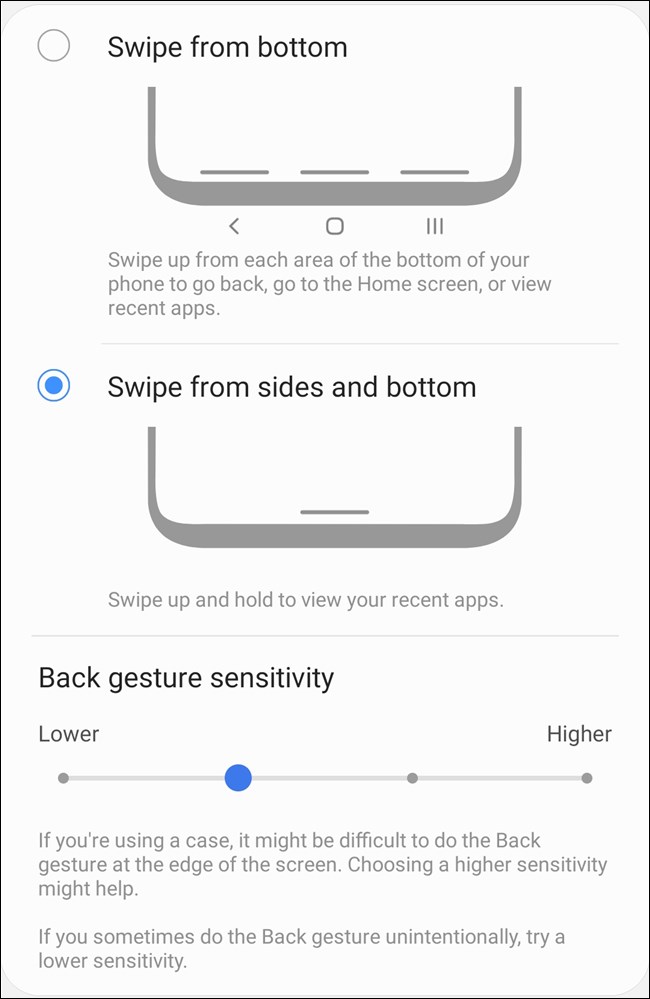
Miután engedélyezte a kézmozdulatokkal történő navigációt, valószínűleg észre fogja venni, hogy a képernyő alján lévő sáv ikon ezt fogja tenni részlegesen megszakítja a Sötét módot. Ezt a sáv teljes elrejtésével javíthatja. Ehhez lépjen vissza a „Navigációs sáv” menübe, és kapcsolja ki a „Gesztustippek” funkciót.
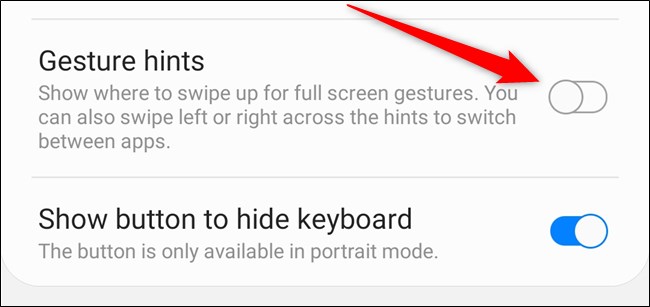
Módosítsa a navigációs sáv gombjainak sorrendjét
Ha meg szeretné tartani a képernyőn megjelenő három navigációs gombot, de mit kell fordítania a sorrendben, hogy a Vissza gomb a képernyő bal oldalán legyen, megteheti. A korábbiakhoz hasonlóan először lépjen be a Beállítások menübe.
Ennek legegyszerűbb módja, ha lehúzza az értesítési tálcát, és megérinti a fogaskerék ikont. A kezdőképernyőről felfelé csúsztathat is az alkalmazásfiók megnyitásához, majd érintse meg a „Beállítások” alkalmazást.
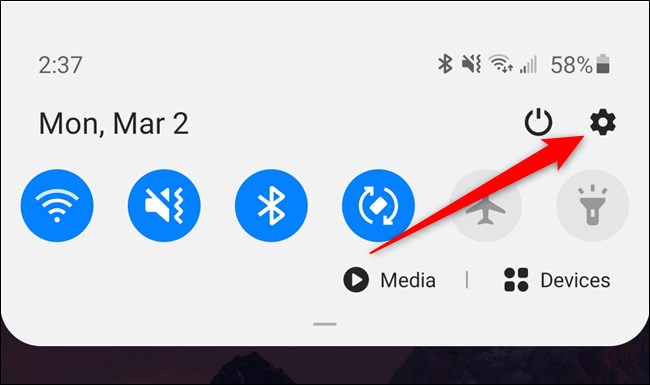
Ezután görgessen lefelé, és válassza a „Kijelző” lehetőséget.
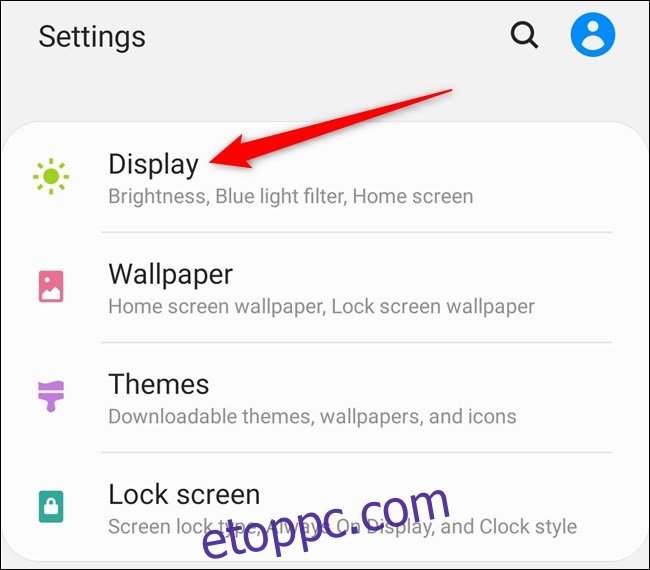
Innen érintse meg a „Navigációs sáv” listát.
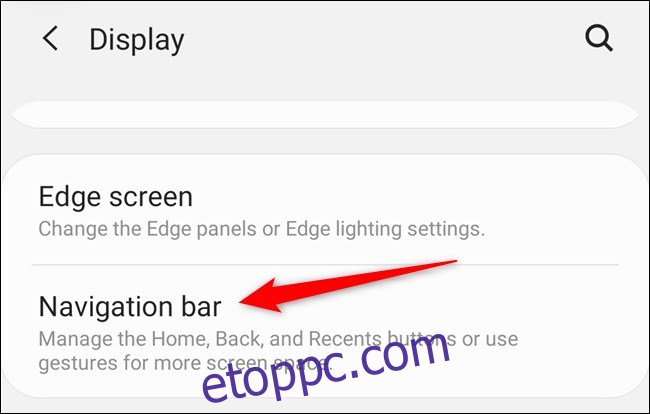
Végül válassza ki a Samsung Galaxy S20 készüléken használni kívánt gombsorrendet. A módosítás abban a pillanatban történik meg, amikor megérinti a megfelelő opciót.